Microsoft Word является одним из самых популярных текстовых редакторов в мире, который используется миллионами людей каждый день. Однако, у него есть свои недостатки, среди которых возможность случайного падения программы и отображение иероглифов вместо текста. Эти проблемы могут вызывать неудобства и потерю важной информации. В этой статье мы рассмотрим основные причины, по которым Word может падать и открывать иероглифы, а также предоставим советы по их исправлению.
Одна из основных причин, по которым Word может падать и открывать иероглифы, - это проблемы с документом, который вы пытаетесь открыть. Документы могут быть повреждены из-за различных факторов, таких как отключение питания или сбой программы во время сохранения. Как результат, Word может отображать иероглифы вместо текста или, в некоторых случаях, даже вообще не открывать файл.
Если вы столкнулись с такой проблемой, первым шагом к ее решению будет попытка открыть документ на другом компьютере. Если файл отображается корректно, значит, проблема возникает именно с вашим компьютером. Для начала, убедитесь, что у вас установлена последняя версия Word и все обновления установлены. Если проблема остается, попробуйте отключить все дополнения и плагины в Word, а затем повторно откройте документ.
Если проблема с отображением иероглифов возникает только в одном документе, возможно, он поврежден. В таком случае, попробуйте скопировать текст из поврежденного документа и вставить его в новый документ. Если вставленный текст отображается корректно, сохраните его в новом документе и продолжайте работу с ним. Однако, если проблема сохраняется даже при копировании и вставке текста, попробуйте восстановить документ из резервной копии, если такая имеется, или воспользуйтесь специализированными программами для восстановления поврежденных файлов.
Известные причины падения и открытия иероглифов в Word
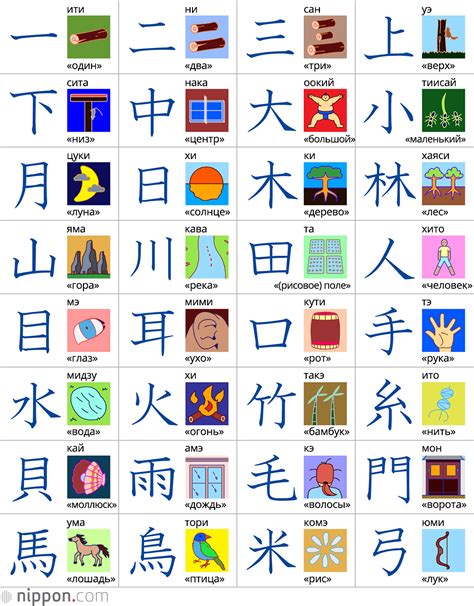
- Повреждение файла: Если файл Word поврежден или некорректно сохранен, то при его открытии могут возникнуть проблемы с отображением текста. Это может произойти, например, при сбое в работе программы или при неправильном завершении работы с документом. В этом случае можно попытаться восстановить файл, используя функцию восстановления файла Word или при помощи специальных программ-восстановителей. Также можно попробовать открыть файл на другом компьютере или с другой версией Word.
- Проблемы с кодировкой: Если при открытии файла Word отображаются иероглифы, возможно, причина в неправильно установленной кодировке. В этом случае можно попробовать изменить кодировку текста в Word на правильную. Для этого следует выбрать вкладку "Файл", затем "Опции", далее "Расширенные" и изменить параметры кодировки.
- Проблемы с шрифтами: Неправильно установленные или отсутствующие шрифты также могут привести к отображению иероглифов в Word. Проверьте, что необходимые шрифты установлены на компьютере и правильно настроены в Word. Если нужных шрифтов нет, можно попробовать установить их вручную или использовать другой шрифт для отображения текста.
- Вирусы или злонамеренное ПО: Вредоносное программное обеспечение на компьютере может вызвать различные проблемы с отображением текста в Word, включая отображение иероглифов. Проверьте компьютер на наличие вредоносных программ и проведите антивирусную проверку системы. Удалите все обнаруженные угрозы и перезапустите компьютер.
Установленные повреждения программного обеспечения

Причиной появления иероглифов и падения приложений Microsoft Word может быть наличие повреждений в установленном программном обеспечении. Возможные причины повреждений могут включать:
1. | Неправильная установка программы. |
2. | Несовместимость с другими установленными программами или драйверами. |
3. | Наличие вредоносного программного обеспечения, которое повреждает файлы приложения. |
4. | Недостаточное обновление программы до последней версии. |
Чтобы исправить установленные повреждения программного обеспечения и предотвратить возникновение ошибок в Microsoft Word, рекомендуется выполнить следующие действия:
1. Удалите программу Microsoft Word с вашего компьютера и повторно установите ее с использованием официального источника загрузки.
2. Проверьте совместимость программы с другими установленными приложениями и драйверами. Если вы обнаружите конфликт, обновите или удалите несовместимые программы.
3. Периодически сканируйте компьютер на наличие вредоносных программ и удалите их с помощью антивирусного программного обеспечения. Кроме того, рекомендуется регулярно обновлять антивирусное программное обеспечение, чтобы быть защищенным от новых угроз.
4. Проверяйте наличие обновлений для программы Microsoft Word и устанавливайте их сразу после их выпуска.
Принятие указанных выше мер поможет вам избежать проблем, связанных с повреждением программного обеспечения и обеспечит более стабильную работу Microsoft Word.
Несоответствующие настройки кодировки
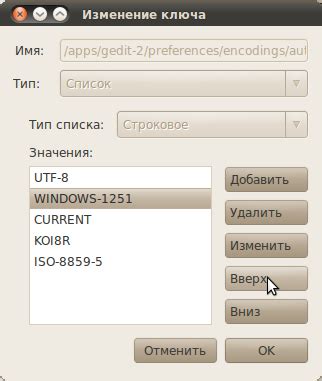
Чтобы исправить эту проблему, следуйте простым рекомендациям:
1. Проверьте кодировку документа:
Откройте документ в Word и выберите вкладку "Файл". Нажмите "Сохранить как", а затем выберите "Сохранить с другим именем" или "Сохранить как текстовый файл". В следующем окне выберите раздел "Кодировка" и убедитесь, что выбрана правильная кодировка для вашего языка и региона.
2. Измените настройки кодировки:
В Word выберите вкладку "Файл" и перейдите в раздел "Параметры". Затем выберите "Расширенные параметры" и прокрутите вниз до раздела "Работа с языками". Убедитесь, что выбрана правильная кодировка для вашего языка и региона.
3. Проверьте настройки системы:
Если проблема с кодировкой остается, возможно, проблема связана с настройками операционной системы. Перейдите в "Панель управления" и откройте раздел "Язык и региональные стандарты". Здесь вы должны увидеть список доступных языков и их кодировок. Убедитесь, что выбрана правильная кодировка для вашего языка.
Следуя этим советам, вы сможете исправить проблему с неправильной кодировкой и избежать появления иероглифов при открытии файлов Word.
Вирусы и вредоносное ПО

Когда Word начинает падать и открывать иероглифы, это может быть вызвано воздействием вирусов или вредоносного программного обеспечения на ваш компьютер. Вирусы могут инфицировать файлы, связанные с Word, и вызывать сбои в работе программы. Вредоносное ПО также может изменять кодировку файлов, что приводит к отображению иероглифов вместо текста.
Для защиты от вирусов и вредоносного ПО, рекомендуется установить и регулярно обновлять антивирусное программное обеспечение. Оно поможет обнаружить и удалить вредоносные объекты на вашем компьютере, а также предотвратить возможные проблемы с Word.
Также следует быть осторожным при открытии и загрузке файлов из ненадежных источников. Не открывайте вложения в электронных письмах от незнакомых отправителей, так как они могут содержать вирусы или вредоносное ПО.
Дополнительно, важно обновлять Word и другие программы на вашем компьютере, чтобы иметь последние исправления и защиту от известных уязвимостей. Регулярно выполняйте обновления, чтобы предотвратить проблемы, связанные с безопасностью и совместимостью программного обеспечения.
Если проблема с Word остается, даже после выполнения этих рекомендаций, стоит обратиться за помощью к специалисту по компьютерной безопасности или технической поддержке Microsoft.
Конфликты с дополнительными шрифтами и расширениями

Word может перестать работать правильно и открывать иероглифы из-за конфликтов с дополнительными шрифтами и расширениями. Это происходит, когда в системе установлены шрифты или расширения, которые несовместимы с Word или мешают его работе.
Дополнительные шрифты могут вызывать проблемы, если они имеют неправильную кодировку или отсутствующие символы. При открытии документа Word пытается отобразить его с помощью доступных шрифтов, и если он не может найти подходящий шрифт для всех символов в документе, он может отобразить иероглифы или заменить символы на пустые квадратики.
Расширения для Word могут также вызывать проблемы, если они несовместимы с текущей версией Word или конфликтуют с другими расширениями. Они могут приводить к сбоям программы или приводить к неправильному отображению документов.
Если у вас возникают проблемы с открытием документов Word и появляются иероглифы, вам следует проверить установленные шрифты и расширения. Удалите все ненужные или поврежденные шрифты и расширения, которые могут вызывать конфликты с Word.
Если вы не уверены, какие шрифты и расширения вызывают проблемы, вы можете попробовать отключить их по одному и проверять, продолжаются ли проблемы с открытием документов. Если после отключения определенного шрифта или расширения проблемы исчезают, значит, он вызывает конфликты с Word.
| Шаги для исправления проблем с дополнительными шрифтами и расширениями: |
|---|
| 1. Откройте "Панель управления" на вашем компьютере. |
| 2. Найдите раздел "Шрифты" и "Расширения" и откройте его. |
| 3. Удалите все ненужные и поврежденные шрифты и расширения, которые могут вызывать конфликты с Word. |
| 4. Перезагрузите компьютер, чтобы изменения вступили в силу. |
Если после удаления лишних шрифтов и расширений проблемы с открытием документов Word продолжаются, вам может потребоваться переустановка самого Word или обратиться в службу поддержки Microsoft для получения дополнительной помощи.



